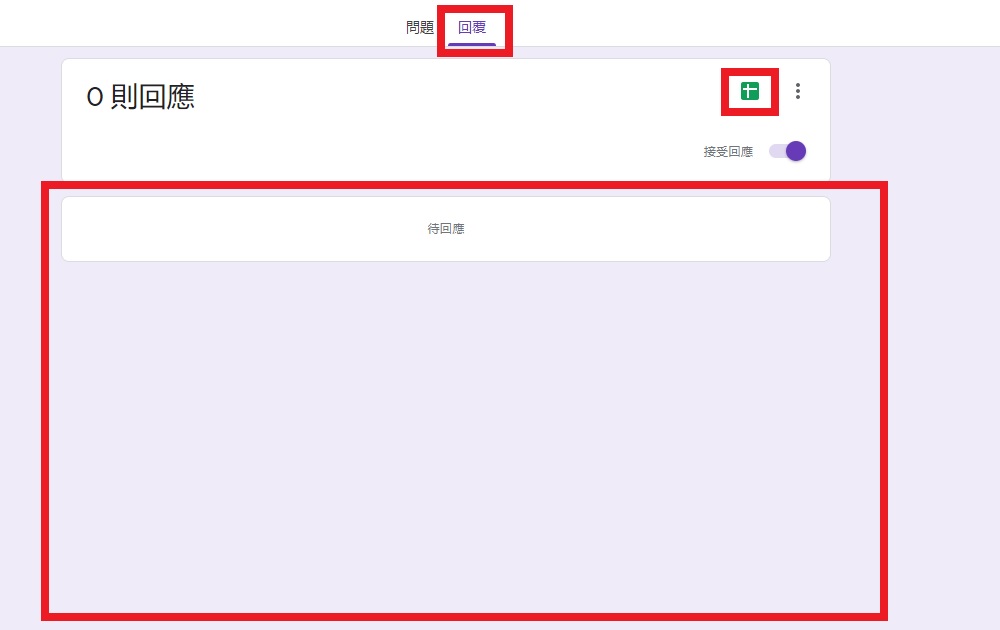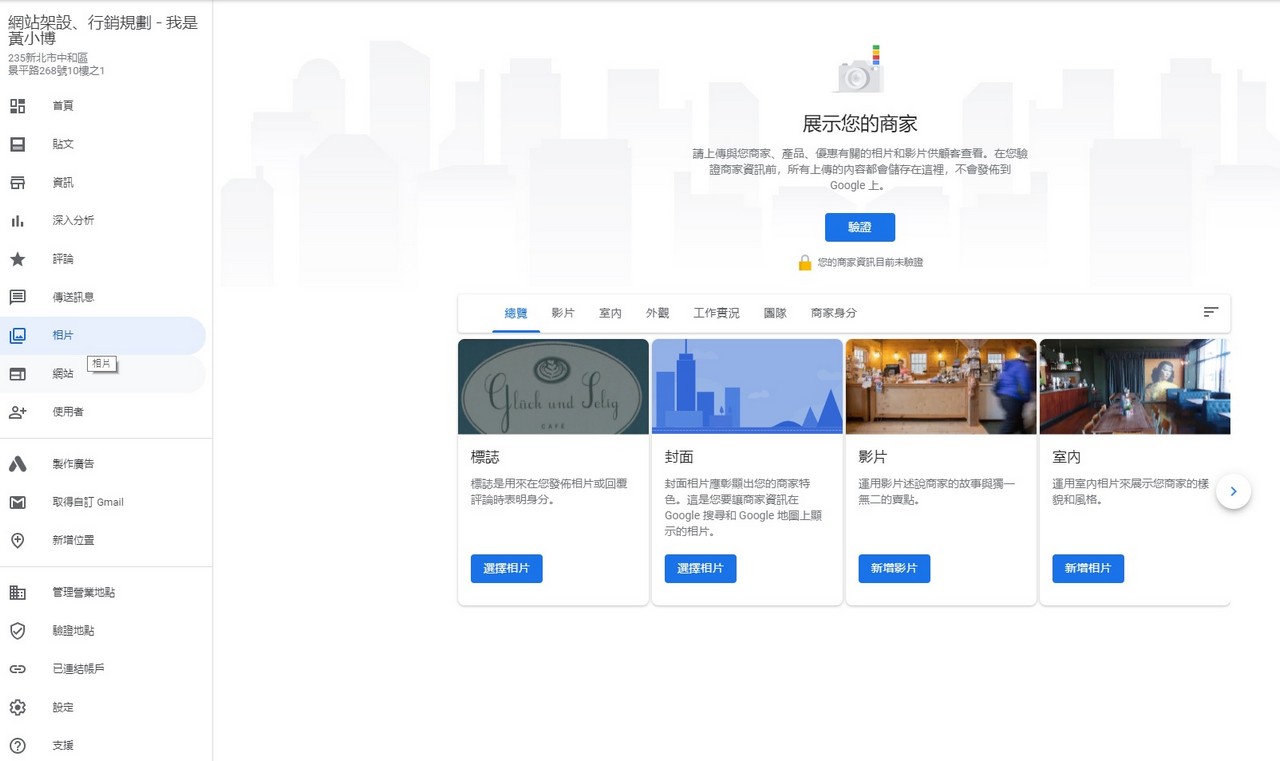人和人的連結現在是大家多少都會憂慮的事情,透過實聯制的表單記錄起來每一個訪客的資訊這樣未來會比較安心,同時也能夠配合政府的措施一同做好防疫工作。但大家一定會問如何做出一個掃描QR-CODE就能填寫的表單,其實不難唷,只要透過Google 表單的服務,加上一個QR-CODE生成的動作就能完成。
更新: 現在台灣政府官方有推出 實聯制的服務申請 ,大家也可以使用這個服務。
使用Google 表單生成實聯制表單
首先先點入 Google 表單這個連結,輸入完Google的帳號密碼後就能登入到以下的畫面。同時透過右下角的[+]符號,就能創造出一個新的表單。
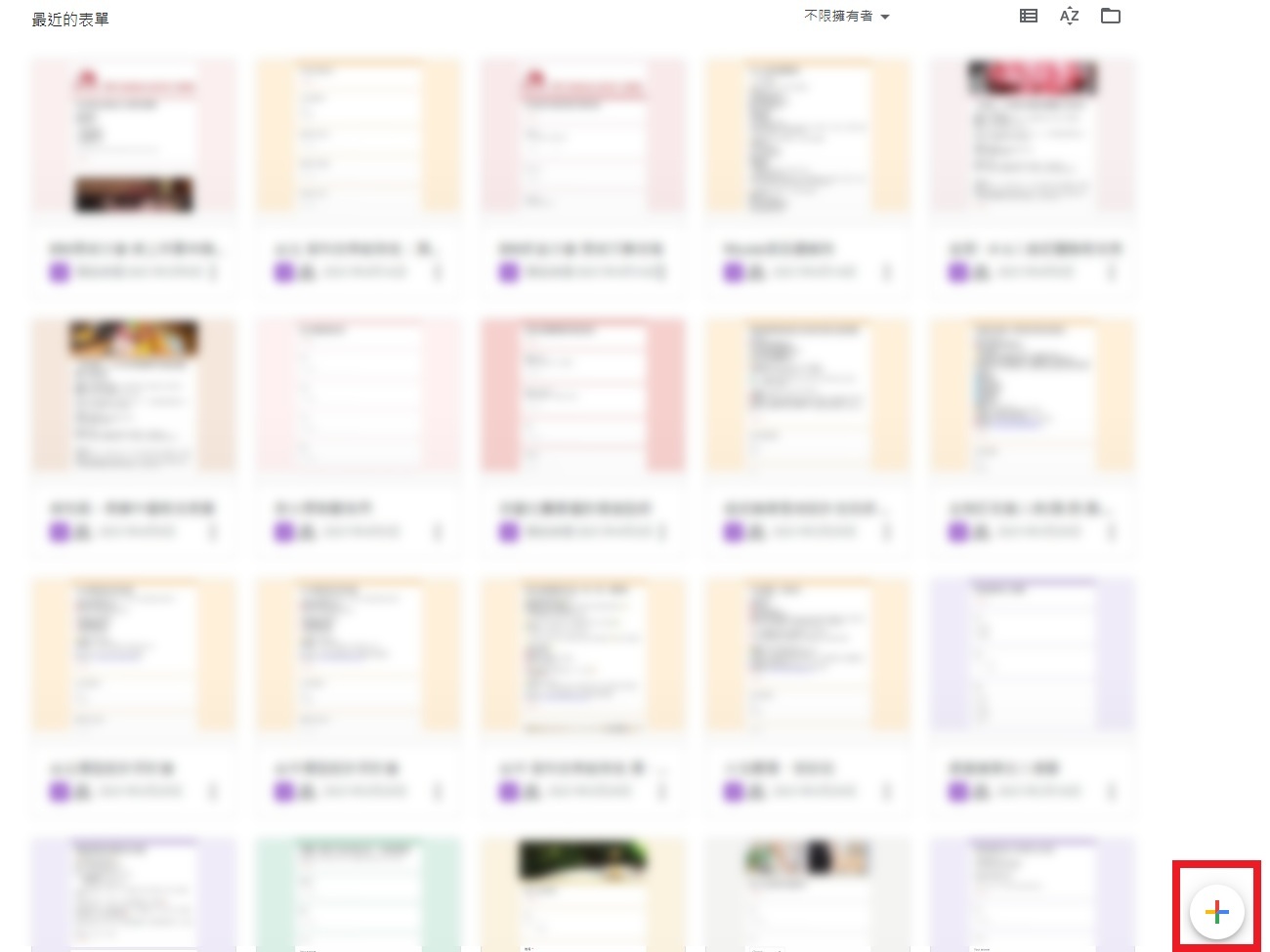
接下來就是表單問題的輸入,好比主要聯絡人、聯繫手機、同行人數、備註資料等問題選項,可以透過 + 這個按鈕一直不斷的新增我們想要詢問客人的問題。
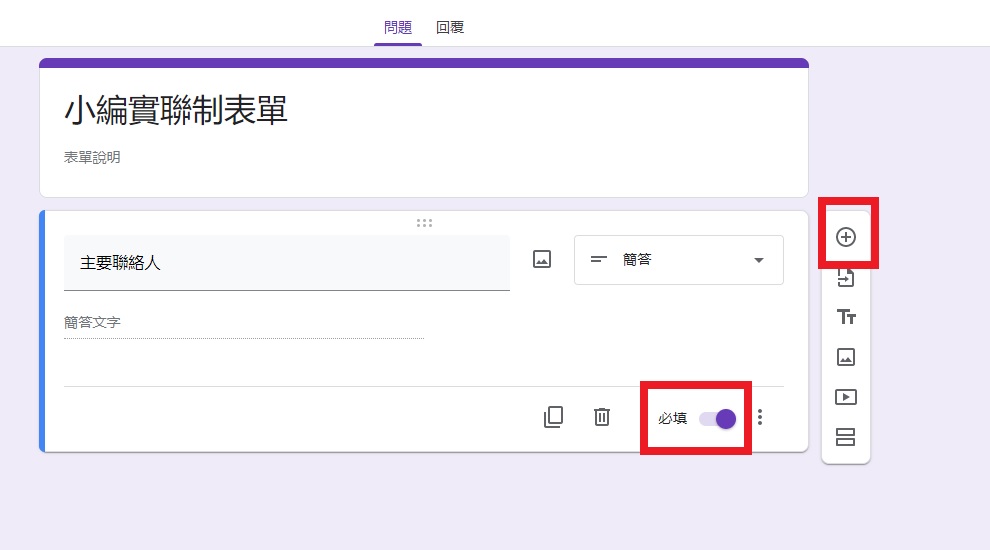
如果想要針對問題做解說,可以透過表單的說明功能來完成,這樣就可以讓問題選項解釋得比較清楚,方便客人作答問題。
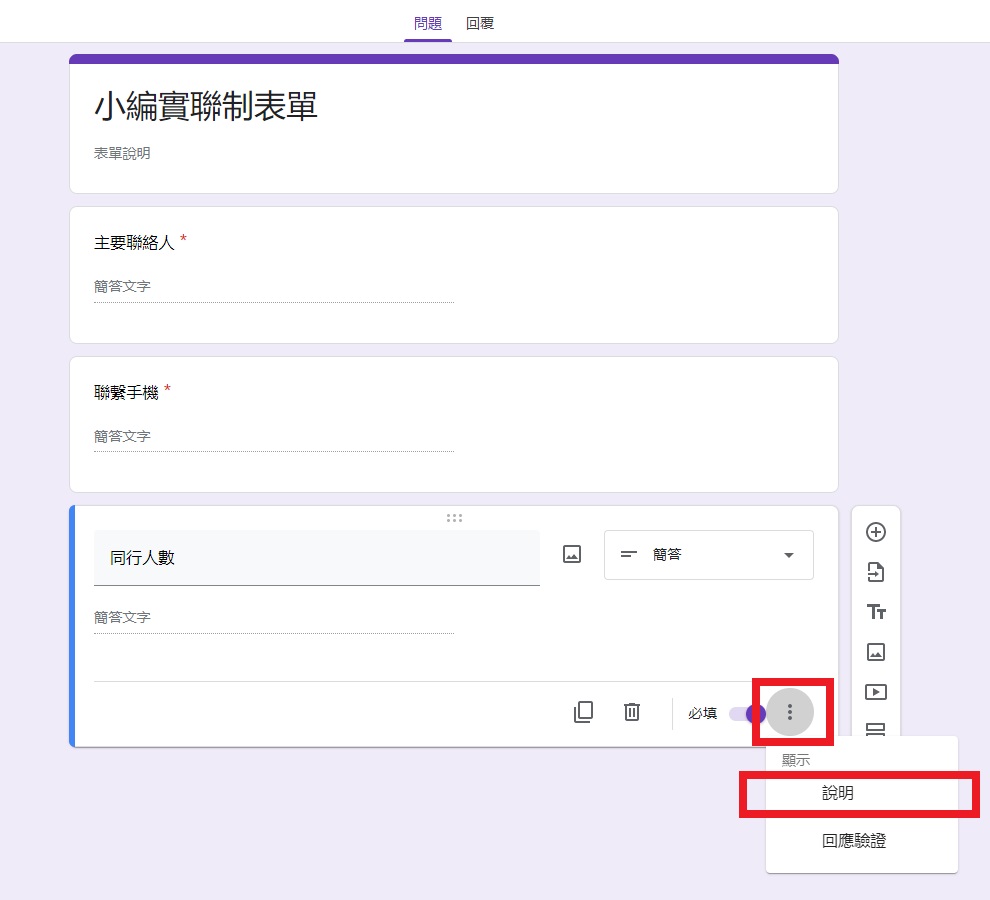
問題可以使用的形式有很多,好比時間、日期、單選、複選、甚至於簡單和段落型式的回覆。
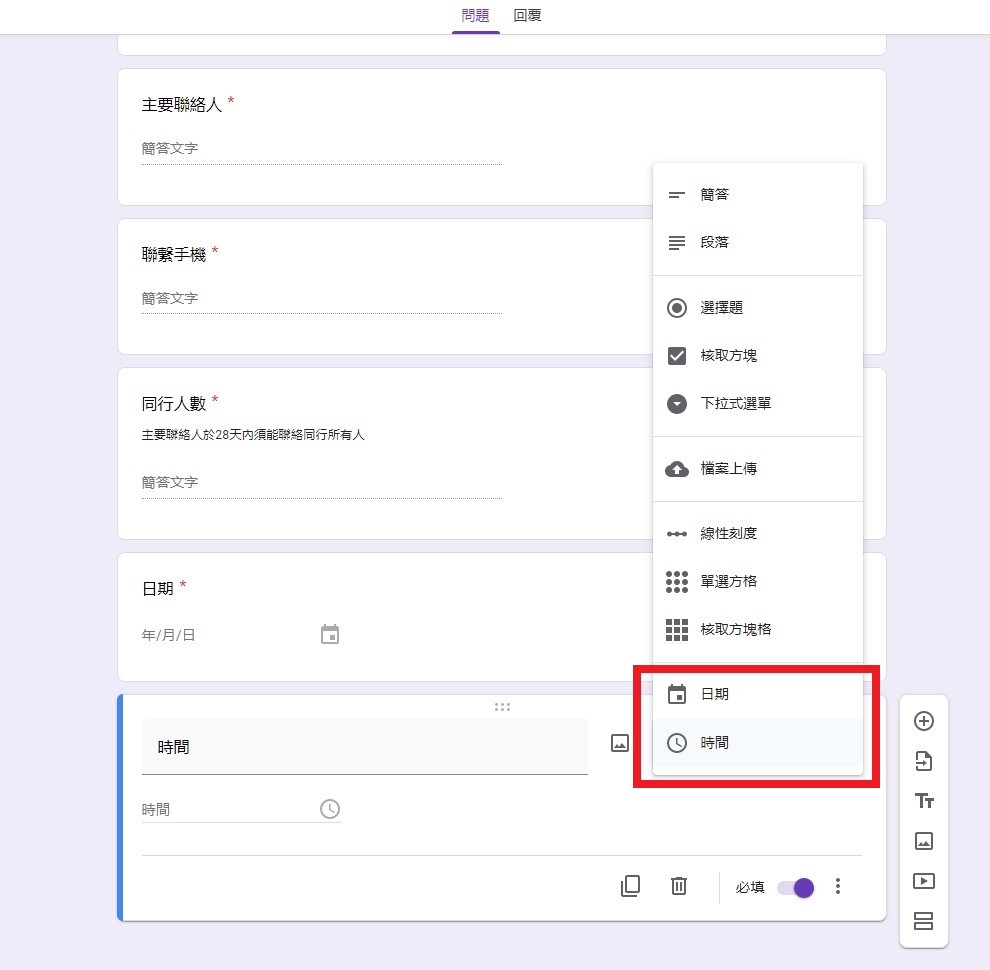
問題輸入完畢後就可以生成一個連結出來了唷,點選右上角的傳送,生成表單的連結,未來就可以把這個連結給客戶填寫,就是一個很棒的實聯制表單。但這時候大家一定會問,這是連結阿,如何做成一個QR-CODE讓客人掃描。
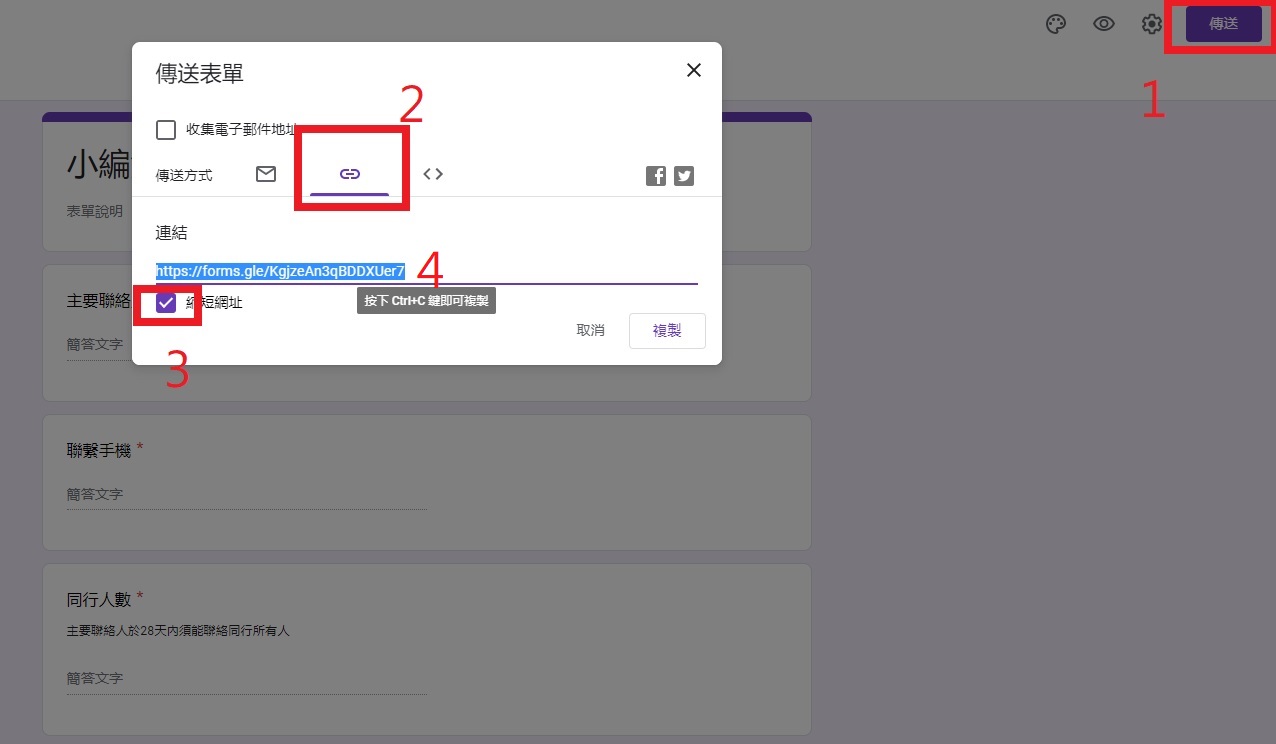
QR-CODE的生成
經過剛剛的Google表單生成,我們有了表單的連結,接下來的動作就是將這一個連結轉換成一個QR-CODE。我們可以透過QR-CODE生成的免費網站服務來生成。
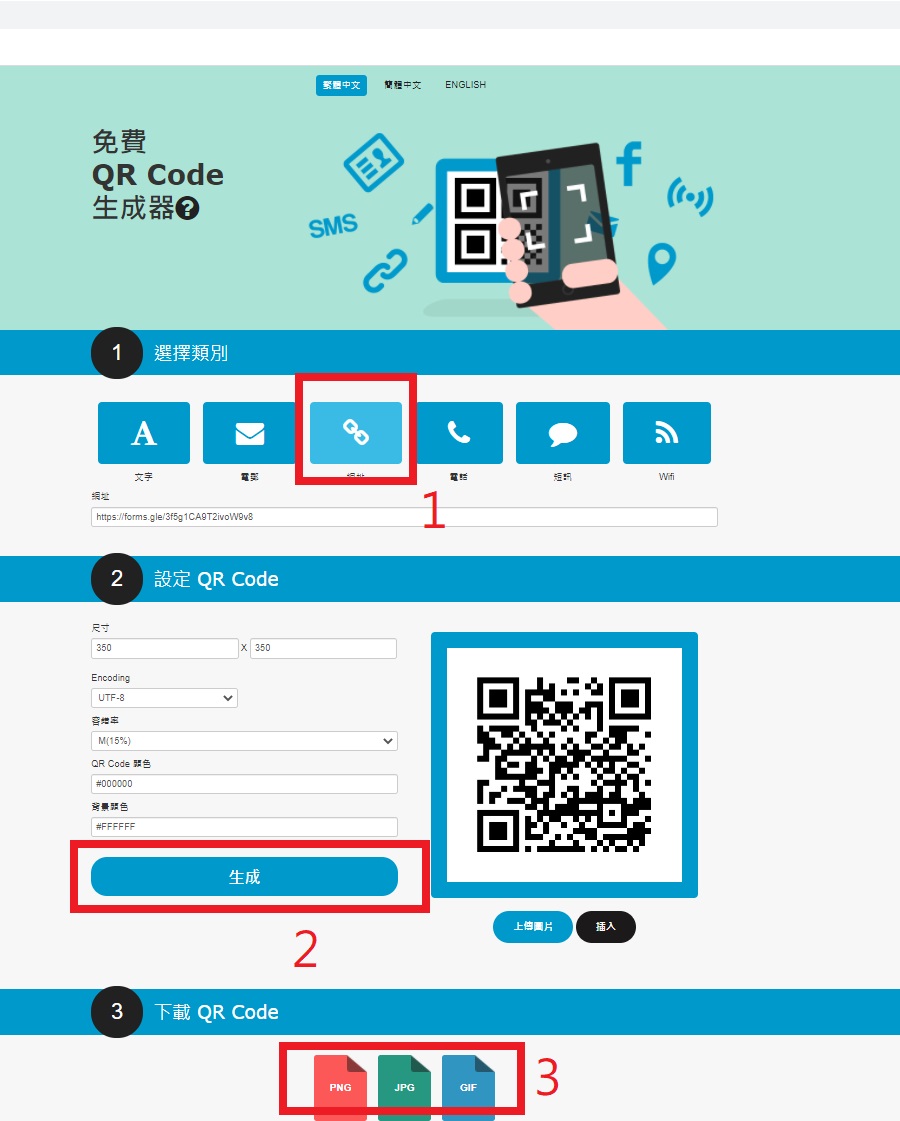
設定完尺寸大小,輸入連結後就可以生成出一個QR-CODE,接下來就是把它列印出來放在店裡給大家掃描就可以了。
如何查看表單的報名結果
Google 表單這個連結,這時候又派上用場了,只要透過 回覆 這個選單就可以查看所有的報名的資料。
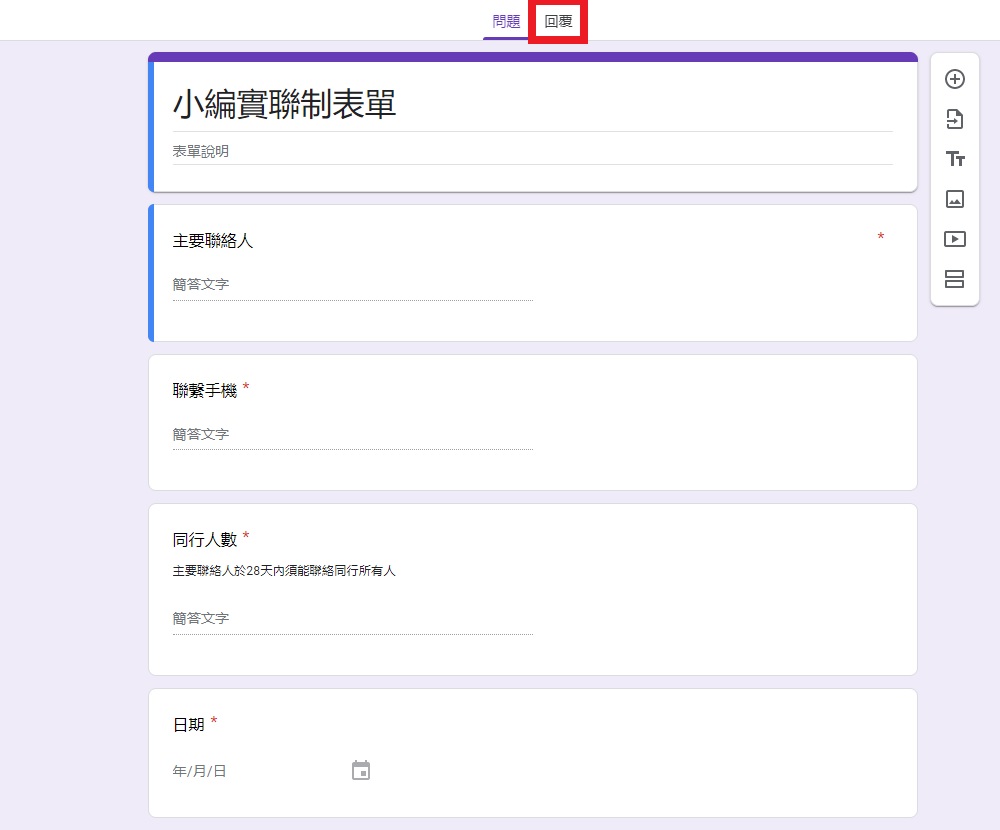
或是選擇用EXCEL的方式查看所有的報名結果,這樣是不是很簡單哩。